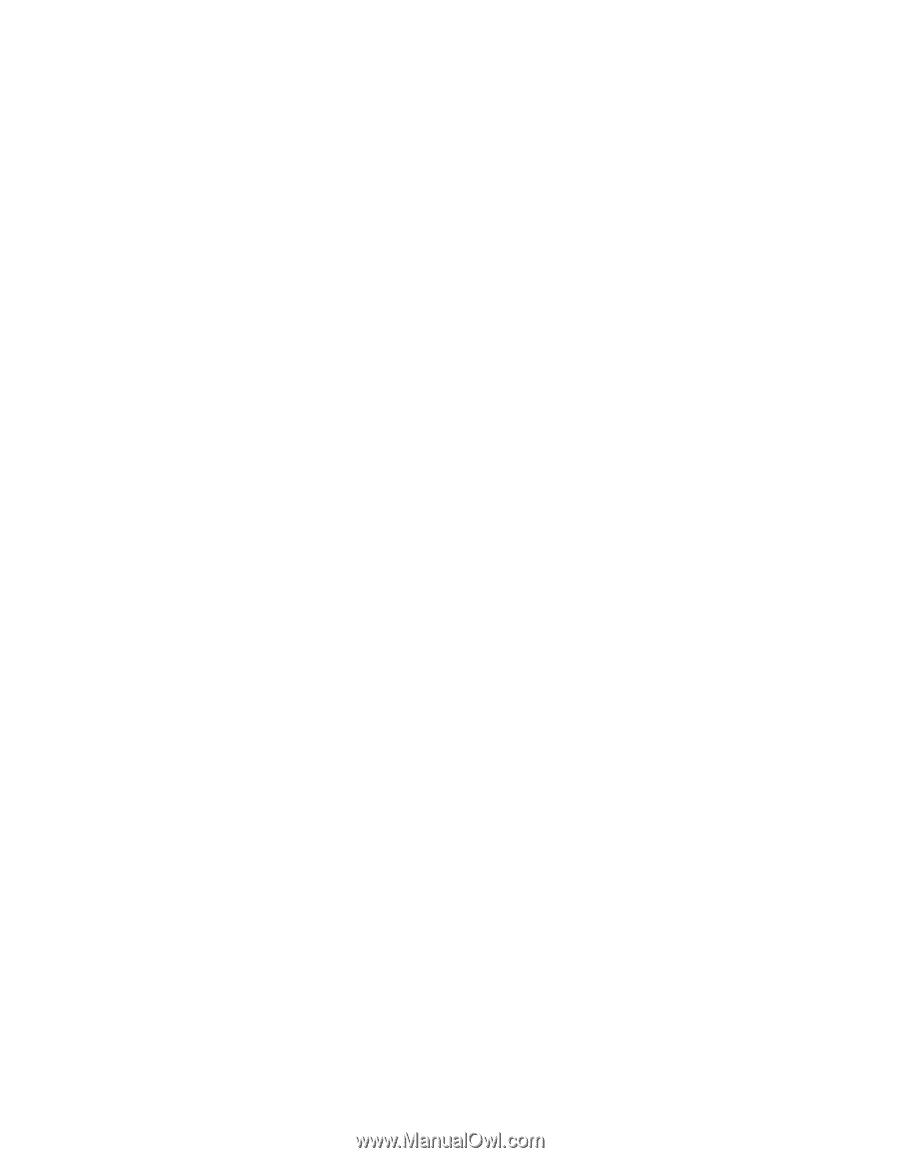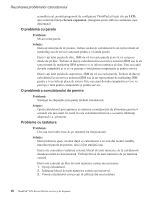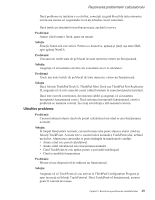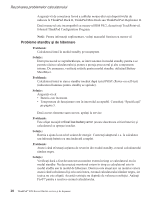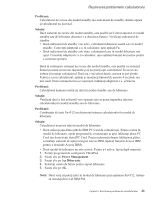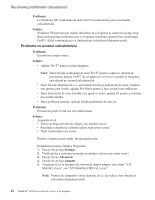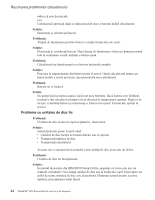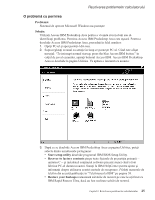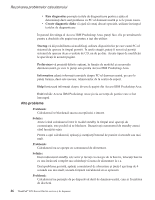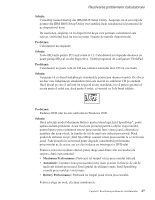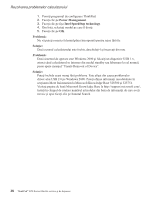Lenovo ThinkPad R50p Romanian - Service and troubleshooting guide for ThinkPad - Page 33
Probleme, bateria
 |
View all Lenovo ThinkPad R50p manuals
Add to My Manuals
Save this manual to your list of manuals |
Page 33 highlights
Rezolvarea problemelor calculatorului 6. Faceţi clic pe butonul Properties. Vedeţi caseta ″Device status″ şi asiguraţi-vă că dispozitivul funcţionează corespunzător. Dacă nu, faceţi clic pe butonul Troubleshooter. 7. Faceţi clic pe fişa Monitor. 8. Asiguraţi-vă că informaţiile sunt corecte. 9. Faceţi clic pe butonul Properties. Vedeţi caseta ″Device status″ şi asiguraţi-vă că dispozitivul funcţionează corespunzător. Dacă nu, faceţi clic pe butonul Troubleshooter. Problemă: Pe ecran apar caractere incorecte. Soluţie: Aţi instalat corect sistemul de operare sau programul de aplicaţie? Dacă acestea sunt instalate şi configurate corect, apelaţi la service. Problemă: Ecranul rămâne pornit chiar şi după ce aţi oprit calculatorul. Soluţie: Apăsaţi şi ţineţi aşa butonul de alimentare 4 secunde sau mai mult, pentru a opri calculatorul; apoi porniţi-l din nou. Problemă: De fiecare dată când porniţi calculatorul, pe ecran lipsesc puncte sau apar puncte colorate sau strălucitoare. Soluţie: Aceasta este o caracteristică intrinsecă a tehnologiei TFT. Ecranul calculatorului conţine multe tranzistoare TFT (thin-film transistor). Ecranul poate avea tot timpul câteva puncte lipsă, decolorate sau strălucitoare. Probleme cu bateria Problemă: Bateria nu poate fi încărcată complet prin metoda opririi calculatorului în timpul de încărcare standard pentru calculatorul dumneavoastră. Soluţie: Bateria poate fi descărcată sub limita normală. Efectuaţi următoarele : 1. Opriţi calculatorul. 2. Asiguraţi-vă că bateria descărcată sub limita normală este în calculator. 3. Conectaţi adaptorul de c.a. la calculator şi lăsaţi-l să încarce. Dacă este disponibilă opţiunea Quick Charger (încărcător rapid), utilizaţi-o pentru a încărca bateria descărcată sub limita normală. Dacă bateria nu poate fi încărcată complet în 24 de ore, utilizaţi o baterie nouă. Problemă: Calculatorul dumneavoastră se opreşte înainte ca indicatorul de stare a bateriei să Capitol 2. Rezolvarea problemelor calculatorului 23